Come creare una GIF dalle tue foto salvate sul tuo iPhone
Abbiamo usato le GIF per rendere il nostro testo semplice più coinvolgente e diventare una versione migliore rispetto alle immagini. Perché stanno muovendo immagini statiche animate. Inoltre, a causa della popolarità del formato, molti utenti già provano a creare le proprie GIF, sia su computer che su telefoni. Quindi ora ne parleremo come creare una GIF su un iPhone dalle foto hai salvato nel tuo spazio di archiviazione. Continua a leggere questo articolo mentre spieghiamo come creare GIF e quali sono i diversi software che puoi utilizzare.
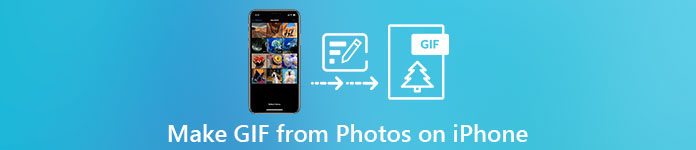
Parte 1. Come salvare la foto dal vivo come GIF nell'app Foto
Sapevi che puoi creare semplici GIF attraverso le tue foto su iPhone? Usando le foto. Questa app preinstallata memorizza molte immagini e video sul tuo telefono. Fondamentalmente, è un archivio di foto che scatti come Galleria su Android. Ma questo strumento fornisce funzionalità di modifica che potresti non conoscere. Sebbene abbia quel creatore di GIF come se mancasse ancora di alcune importanti funzionalità di modifica. Per rendere le tue GIF fantastiche e nuove per gli occhi. Inoltre, se vuoi provare lo strumento, segui i passaggi seguenti e impara come fare una gif su iPhone da Foto.
Passo 1. Apri il tuo preinstallato telecamera sul tuo iPhone.
Passo 2. Quindi fare clic su Foto dal vivo in alto al centro e fare clic su Catturare pulsante.
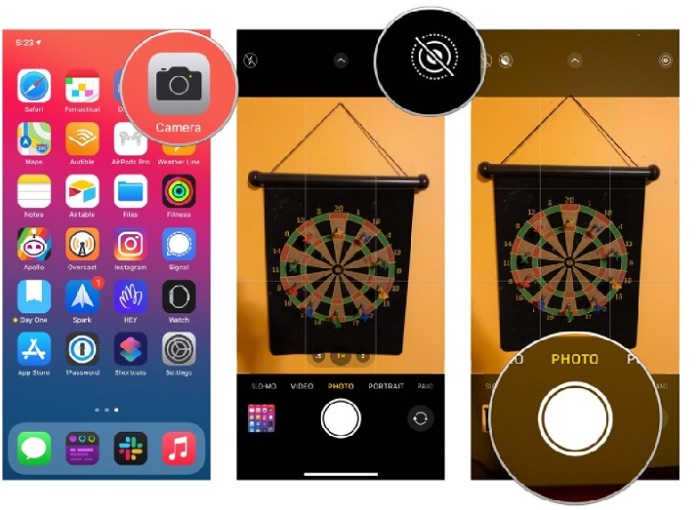
Passaggio 3. Successivamente, fai clic su piccola foto quadrata nella parte inferiore sinistra dell'interfaccia della fotocamera. Quindi scorri la foto verso l'alto e scegli il Effetti GIF lì dentro. Dopo averlo selezionato verrà automaticamente salvato e pronto per essere condiviso con altre persone o social media.
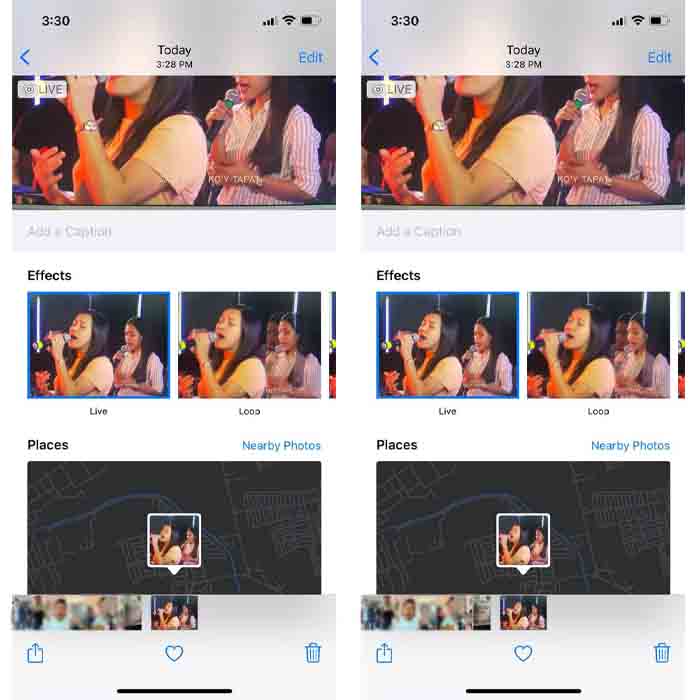
Professionisti
- Non è necessario scaricarlo perché è già preinstallato sul tuo iPhone.
- Semplice da usare come strumento di editing.
Contro
- Non puoi trasformare le immagini in GIF se non è una foto dal vivo.
- Non fornisce molte funzioni di modifica per rendere la tua GIF sorprendente.
Parte 2. Come creare una GIF su iPhone con GIPHY
GIPHY è il gigantesco archivio GIF a cui puoi accedere gratuitamente ma se ti registri. Inoltre, puoi condividere le tue GIF predefinite qui per aiutare altre persone utilizzando le tue GIF create da te. Ma lo strumento non supporta più immagini per renderlo unico. Tuttavia, i filtri qui sono fantastici e facili da usare. Quindi, se vuoi GIPHY e creare GIF, segui i passaggi seguenti.
Passo 1. Scarica prima GIPHY sul tuo iPhone e avvialo dopo.
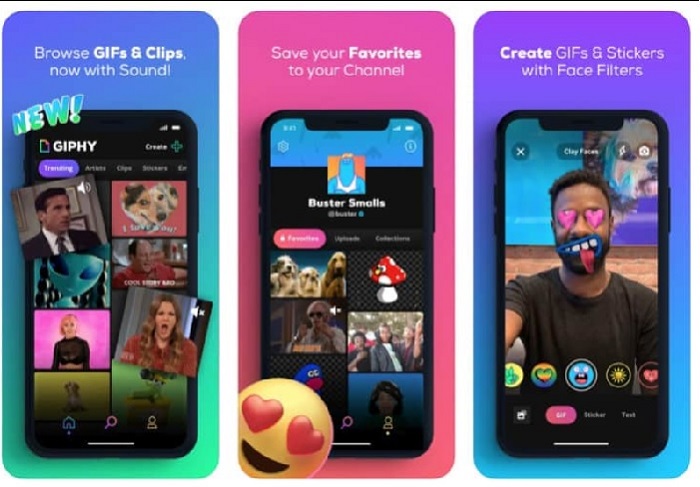
Passo 2. Clicca il Creare e in alto a sinistra fare clic su album e consenti allo strumento di accedere alle tue immagini.
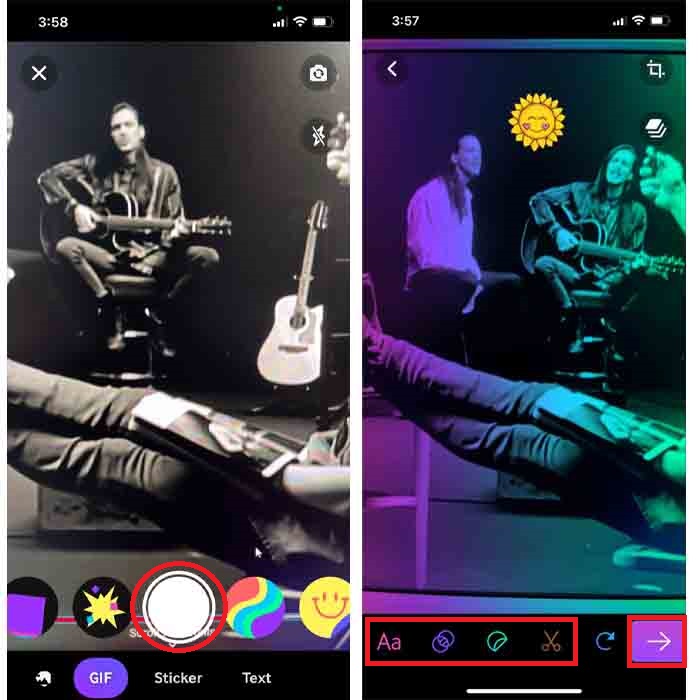
Quindi seleziona l'immagine che desideri trasformare in GIF ed esegui la modifica nell'interfaccia.
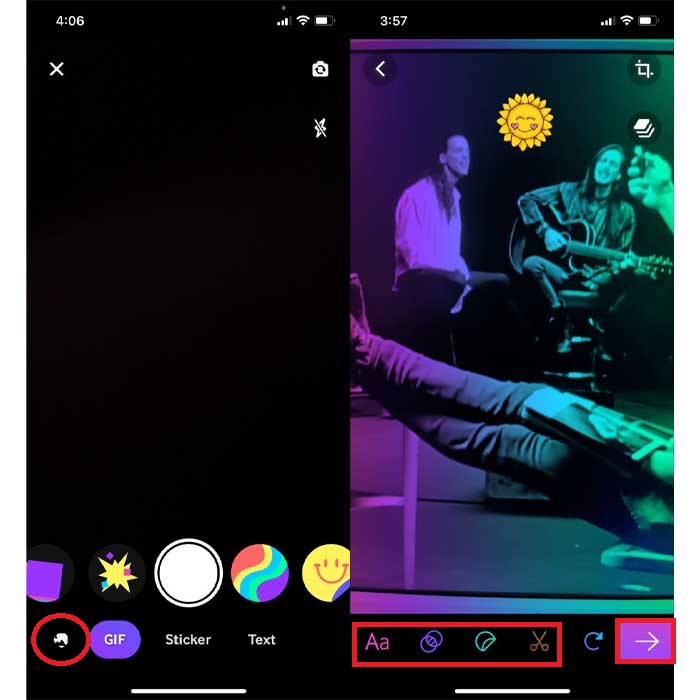
Passaggio 3. Non puoi salvare la GIF direttamente sul tuo iPhone, quindi hai due opzioni. Il primo è caricarlo nell'archivio cloud GIPHY, quindi renderlo pubblico o privato o condividerlo immediatamente.
Professionisti
- È una vasta libreria di GIF.
- Ha un effetto migliore di quello che le foto possono offrire.
Contro
- Non puoi salvare la GIF finita direttamente nella tua memoria. O lo salverai sull'account che hai creato su GIPHY o lo condividerai.
- Impossibile compilare le immagini per creare GIF.
Parte 3. Lo strumento più professionale per creare GIF da più foto
Se lo strumento presentato per primo non raggiunge le GIF che desideri creare, prova a utilizzare il file Convertitore video definitivo. Poiché questo strumento può creare GIF di foto meglio delle altre due app native e regali scaricabili. Ma lo strumento è disponibile solo su desktop, quindi devi prima trasferire più foto sul desktop prima di poter creare GIF. Inoltre, i filtri che puoi usare qui sono fenomenali e possono farti stupire. Quindi, per imparare come creare una GIF su iPhone da più foto quindi seguire i passaggi forniti di seguito.
Passo 1. Scarica prima Video Converter Ultimate e installalo.
Download gratuitoPer Windows 7 o versioni successiveDownload sicuro
Download gratuitoPer MacOS 10.7 o versioni successiveDownload sicuro
Passo 2. E sul Cassetta degli attrezzi sezione fare clic su Creatore di GIF.
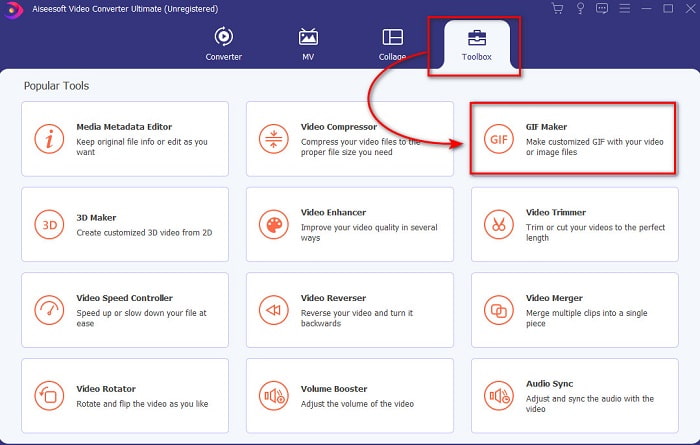
Passaggio 3. Clicca il Foto in GIF e seleziona la foto che vuoi trasformare in GIF e clicca Aprire. Inoltre, non puoi aggiungere più immagini all'inizio, ma puoi aggiungerle in seguito. Quindi cambia il Impostazioni di output per la GIF e fare clic OK.
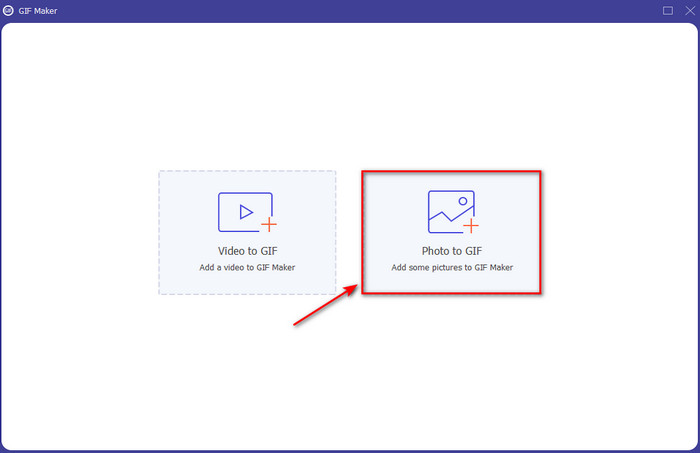
Passaggio 4. Per aggiungere le altre immagini, dovrai fare clic sul pulsante + e selezionare. Quindi, dopo che tutte le immagini sono già state inserite, fare clic su Esportare.
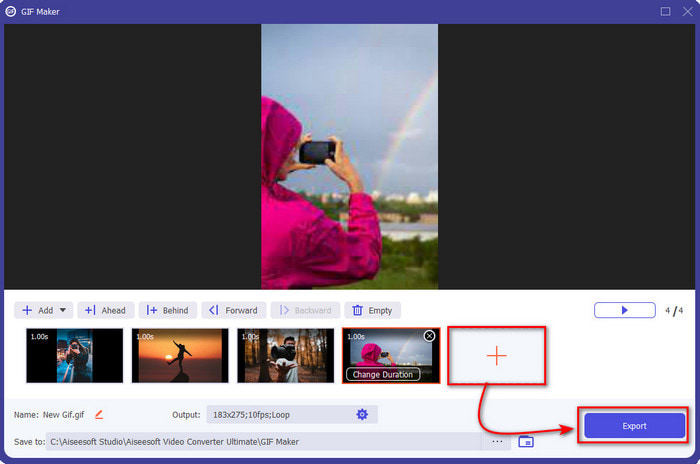
Passaggio 5. Attendi alcuni secondi e sullo schermo verrà visualizzata una cartella con la GIF che hai fatto in precedenza.
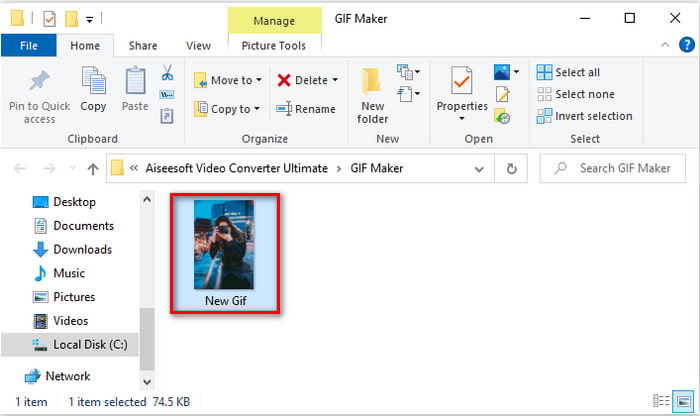
Professionisti
- L'editor fenomenale su cui puoi fare affidamento per rendere la tua GIF eccezionale.
- Ha molte funzionalità avanzate che puoi utilizzare.
- Imparare a usare questo strumento è più facile grazie alla sua puntualità.
Contro
- Dovrai trasferire le immagini sul tuo iPhone sul desktop.
- È necessario prima scaricarlo sul desktop prima di poter accedere.
Parte 4. Domande frequenti su Crea GIF da foto su iPhone
Come creare una GIF su Android dalle foto?
Puoi ripetere i passaggi della Parte 3 e fare semplicemente la stessa cosa. Fondamentalmente, dovrai trasferire tutti i video che vuoi trasformare in GIF sul tuo disco. Quindi segui i passaggi forniti di seguito.
Cos'è una GIF?
Le GIF sono molto popolari al giorno d'oggi perché possono rendere il nostro semplice messaggio più significativo che mai. Quindi, per saperne di più cos'è una GIF, clicca questo link e leggi di cosa si tratta.
Perché le mie immagini diventano sfocate quando le trasformo in GIF?
Perché le GIF supportano al massimo solo 256 colori diversi. A differenza di JPEG e PNG, questo formato immagine supporta oltre 16 milioni di combinazioni di colori. Quindi, JPEG e PNG stanno producendo la massima qualità dell'immagine rispetto alle GIF. Ma JPEG e PNG non possono contenere animazioni in movimento come fanno le GIF.
Conclusione
Al termine, ora è più facile per noi gestire e creare GIF anche sui nostri iPhone. Sebbene tutti gli strumenti menzionati in questo articolo possano aiutarti a creare GIF semplici, comunque Video Converter Ultimate è il migliore. Poiché presenta molte funzionalità diverse che puoi utilizzare per rendere il tuo video ancora più sorprendente che non puoi credere di aver fatto quella GIF. Quindi, non accontentarti di un semplice software se puoi avere lo strumento migliore su cui puoi utilizzare. Scarica subito lo strumento e trasforma la tua raccolta di immagini in GIF.



 Video Converter Ultimate
Video Converter Ultimate Screen Recorder
Screen Recorder


